



Windowsのタスクバーは、ピン留めされたタスクバーのアプリとすべてのアクティブなプログラムにアクセスするのに役立ちます。 ただし、複数のアプリを同時に実行している場合は、本当に混雑する可能性があります。
だから、どのようにあなたのソフトウェアプログラムを閉じずにタスクバーの混乱を避けるのですか? 簡単-ちょうどあなたのためにそれらを保存し、再び戻ってあなたのタスクバーを取得することができ さて、のはに飛び込むと、あなたがタスクバーの乱雑をクリーンアップするのに役立つ最高のアプリを発見してみましょう。
タスクバークリーニングアプリは、完全にそれを閉じることなく、タスクバーからwindowsを削除するので、保存されていない作業や進行状況を失うことはありません。 一部のタスクバークリーニングアプリには、開いているウィンドウを選択して管理できるインターフェイスがあり、一部はホットキーに依存して仕事をし
ウィンドウを表示から非表示にすると、タスクバークリーニングアプリは通常、二つの方法のいずれかでそれらを保存します。 他の人が完全にアイコンを削除し、あなたが再びそれを必要とするときのためのアプリ内でそれを”保存”しながら、いくつかのプログラムは、タスクバー
1. ウィンドウのホットキーを非表示
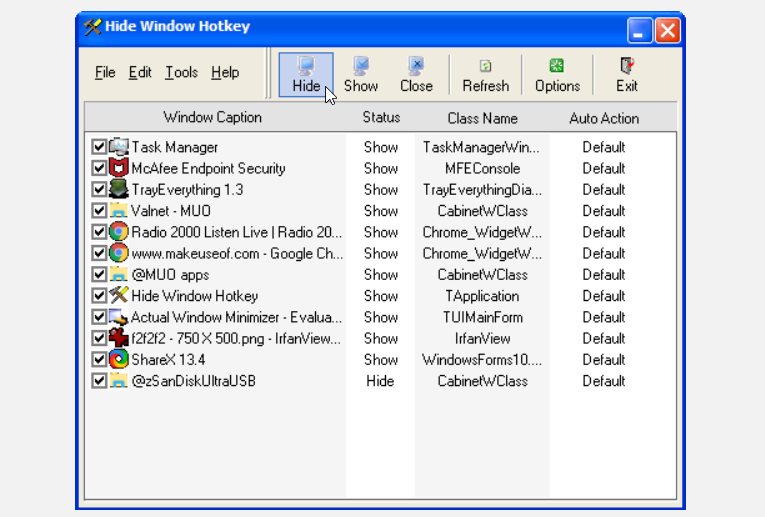
ウィンドウのホットキーを非表示にするには、ホットキーを使用するか、いくつかのボタンを押すかのいずれかでプログラムを非表示にすることができます。
デフォルトでは、プログラムをクリックしてF8ホットキーを押すと、任意のプログラムを非表示にすることができます。 プログラムを復元するには、Shift+F8を押します。 ただし、これらのホットキーはオプション>ホットキーで好みに合わせて設定できます。
プログラムを手動で非表示にするには、ウィンドウの非表示ホットキーを開き、ターゲットアプリの横にあるチェックボックスをオンにし、非表示ボタ プログラムを復元するには、その横にあるチェックボックスをオンにして、[表示]ボタンをクリックします。
複数のウィンドウを同時に非表示または復元するには、Ctrl+Aを押して表示または非表示ボタンをクリックします。 すべてのウィンドウのチェックを外すには、Ctrl+Nキーを押します。
ダウンロード:Windows用のウィンドウホットキーを非表示にする(無料)
2. MinimizeToTray
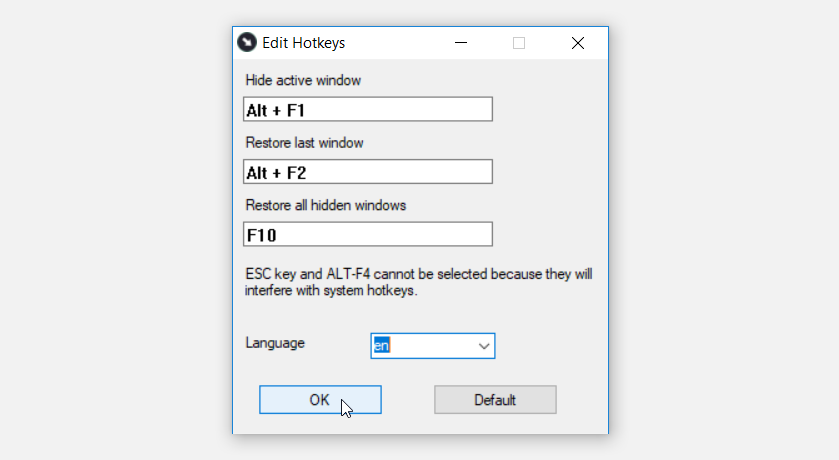
MinimizeToTrayは、タスクバーアイコンの管理を簡単にするシンプルなツールです。 アプリケーションはインストールを必要としません—あなただけの実行可能ファイルを実行する必要があります。 また、MinimizeToTrayは移植性があり、外部ストレージデバイスに送信して他のWindowsデバイスで実行できることを意味します。
このプログラムでは、ホットキーまたは数回のマウスクリックを使用して、システムトレイにウィンドウを最小化して復元することができます。 MinimizeToTrayを起動した後、バックグラウンドで実行され、システムトレイで表示できます。 プログラムが実行されたら、アクティブなウィンドウをクリックしてAlt+F1を押して最小化します。 プログラムを復元するには、Alt+F2キーを押します。
すべてのプログラムを同時に復元するには、F10を押します。 これらのホットキーを変更する場合は、MinimizeToTrayアイコンを右クリックし、Configsをクリックして、画面の指示に従います。
ダウンロード:Windows用のMinimizeToTray(無料)
3. RBTray
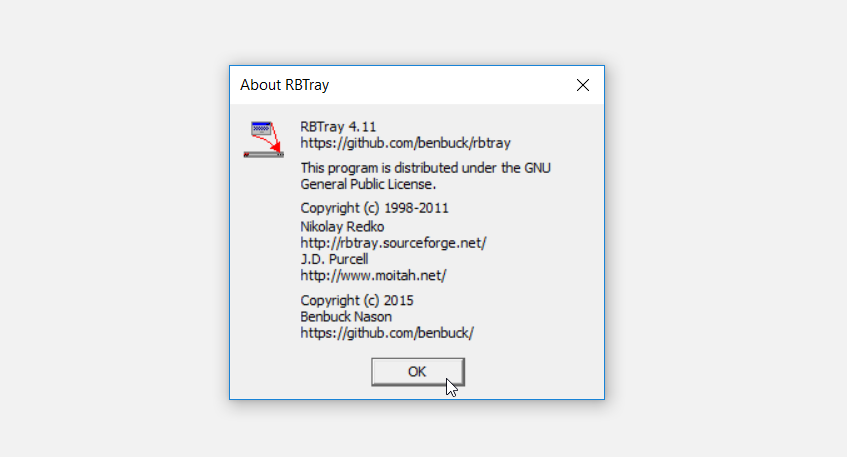
RBTrayは、バックグラウンドで実行される別の使いやすいアプリです。 このツールの使用を開始するには、ダウンロードして実行可能ファイルを実行します。 システムの仕様に応じて、32ビットまたは64ビットバージョンのRBTrayをダウンロードする必要があります。 あなたはこれらのお使いのPCが使用しているかわからない場合は、このプログラムをダウンロードする前に、PCの仕様を確認してみてください。
RBTrayをダウンロードしたら、それを実行し、Windowsキー+Alt+下矢印を押してプログラムを最小化します。 または、プログラムの最小化ボタンを右クリックして、システムトレイに任意のプログラムを最小化することができます。 最後に、ウィンドウを復元するには、システムトレイでウィンドウを右クリックし、[ウィンドウの復元]を選択します。
RBTrayを閉じたい場合は、タスクマネージャを介して行います。 これを開始するには、Ctrl+Shift+Escを押してタスクマネージャを開きます。 次に、バックグラウンドプロセスの下にRBTrayを見つけ、それを右クリックし、タスクの終了を選択します。
ダウンロード:RBTray for Windows(無料)
4. Min2Tray
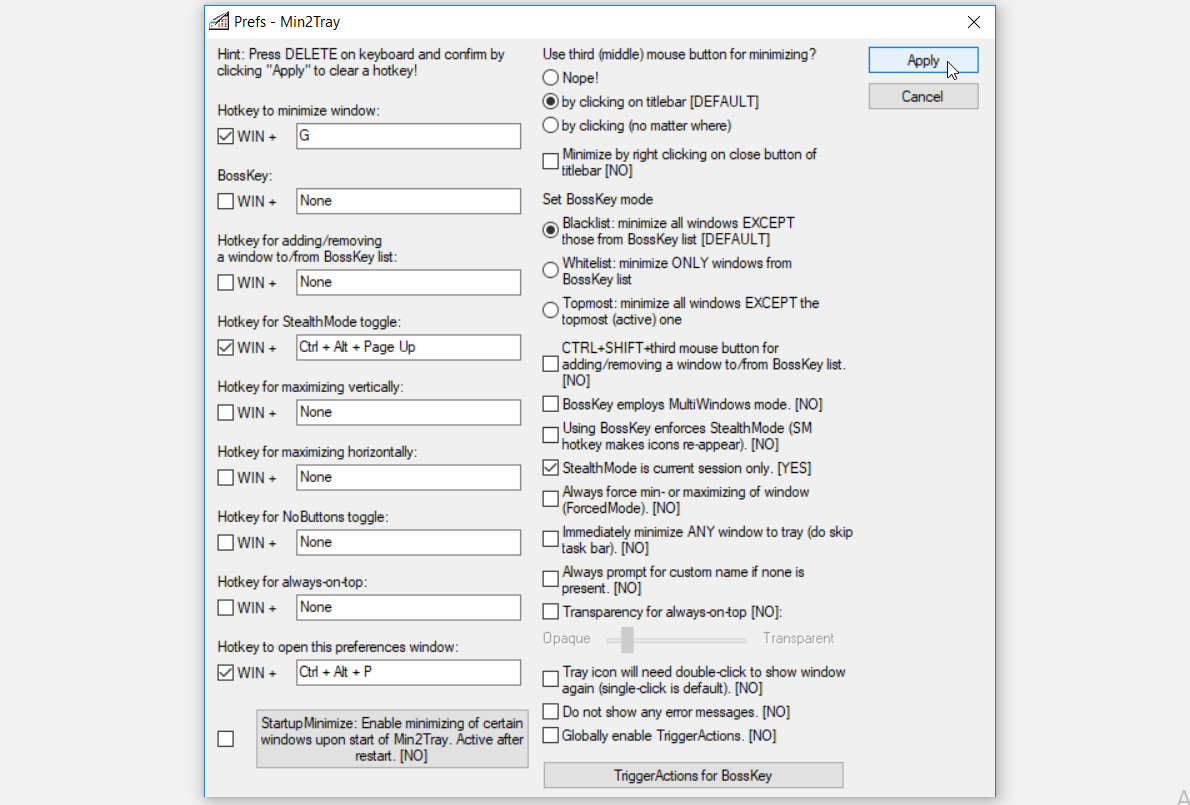
Min2Trayはバックグラウンドで実行され、ホットキーを使用してwindowsを最小化するのに役立ちます。 ただし、このアプリの使用を開始する前に、いくつかの設定を構成する必要があります。
開始するには、Min2Trayをダウンロードして実行し、システムトレイのアイコンを右クリックし、環境設定を選択します。 次のウィンドウで、左側のペインでホットキーを設定します。 そこから、ホットキーを使用してwindowsを最小化して復元することができます。
プログラムを手動で復元するには、システムトレイに移動し、対象のプログラムを右クリックし、ウィンドウを表示を選択します。 すべてのウィンドウを同時に復元するには、システムトレイでMin2Trayを右クリックし、[すべてのウィンドウを復元]を選択します。
Min2Trayを終了するには、システムトレイでそれを右クリックし、終了のみを選択します。 それ以外の場合は、すべてのウィンドウを復元し、Min2Trayを同時に閉じたい場合は、すべて復元&終了を選択します。
ダウンロード:Min2Tray for Windows(無料)
5. 実際のウィンドウミニマイザ
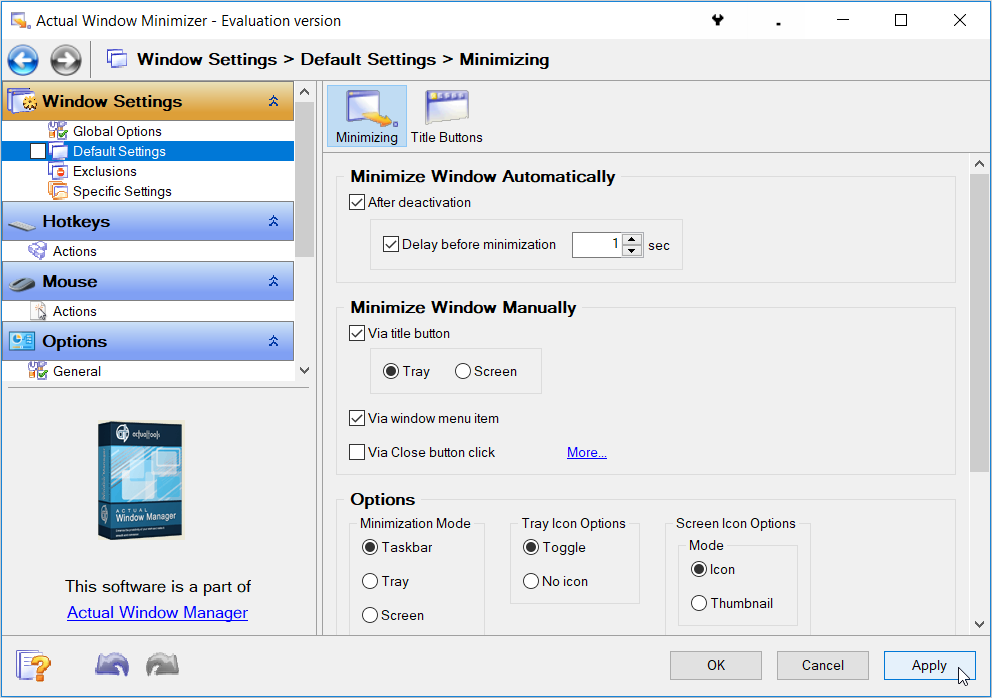
実際の窓のMinimizerはいろいろ特徴を提供する洗練された用具である。 このアプリの使用を開始するには、それをダウンロードして実行します。 そこから、システムトレイの実際のウィンドウ最小化アイコンを右クリックし、設定をクリックします。
プログラムが開いたら、ウィンドウ設定>デフォルト設定に移動し、最小化タブをクリックします。 所定の期間後にプログラムを最小化したい場合は、ウィンドウを自動的に最小化するオプションの下で設定を構成します。 また、ウィンドウを手動で最小化するオプションの下でさらに設定を構成することもできます。 または、左側のペインのホットキーオプションをクリックして設定を構成することもできます。
物事を容易にするために、実際のウィンドウMinimizerは、すべてのアクティブなプログラムに余分な最小化ボタンを追加します。 これにより、プログラムの追加の最小化ボタンを左クリックすることで、システムトレイに任意のプログラムを最小化することができます。
ダウンロード: 実際のウィンドウミニマイザー for Windows(無料14日間の試用、利用可能なプレミアムバージョン)
6. トライット!
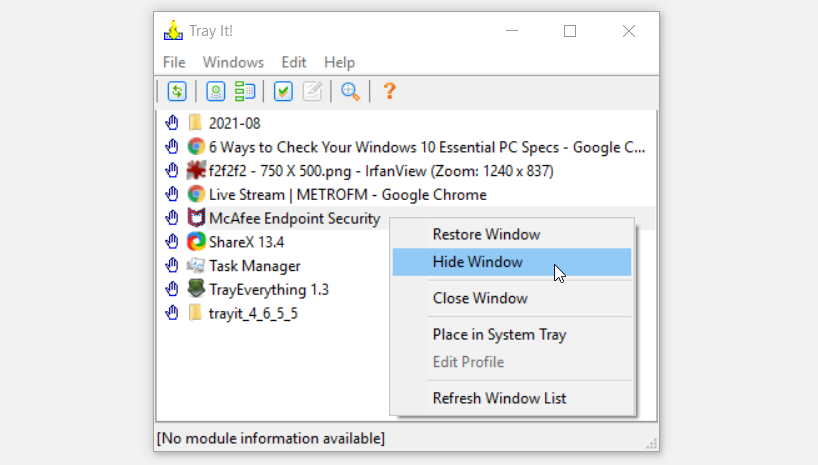
トライット! クリーンで簡単なインターフェイスを持つ別の軽量アプリケーションです。 プログラムを起動すると、アクティブなすべてのプログラムが表示されます。 次に、システムトレイに任意のウィンドウを最小化するには、プログラムを右クリックし、ウィンドウを非表示を選択します。 その後、ウィンドウを右クリックして[ウィンドウの復元]を選択することで、ウィンドウを復元できます。
リストに表示されないアクティブなプログラムがある場合は、画面の左上隅にある更新ボタンをクリックします。 設定とホットキーを構成するには、Modify Applications Optionsボタン(Refreshボタンの横)を押します。
ダウンロード:TrayIt! Windows用(無料)
7. TrayEverything
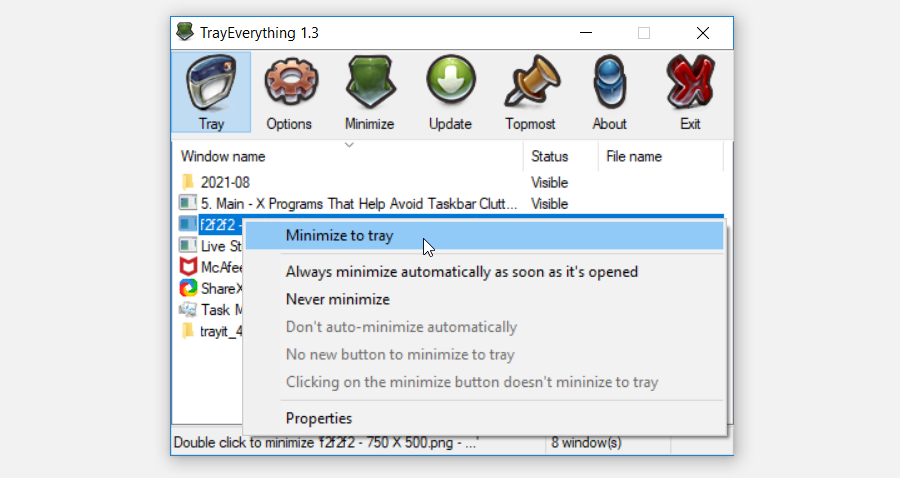
TrayEverythingは、そのインターフェイス内のすべてのアクティブなプログラムが表示されます。 また、このプログラムは、あなたのプログラムが隠されているかどうかを示しています。 このツールの使用を開始するには、ダウンロードしてインストールします。 そこから、TrayEverythingを開き、ターゲットプログラムを右クリックし、トレイに最小化を選択します。 ウィンドウを復元するには、ウィンドウを右クリックして[復元]を選択します。
このプログラムでは、ホットキーを使用することもできますが、最初にオプション>ホットキーに移動して設定する必要があります。 また、オプション>トレイ2に移動して、特定の所定の期間後に非アクティブなウィンドウを最小化することもできます。
また、システムトレイへのトレイすべてを最小限に抑え、バックグラウンドで実行することができます。 これを行うには、プログラムの最小化ボタンをクリックします。
ダウンロード:Windows用のTrayEverything(無料)
最高のソフトウェアプログラムでタスクバーのクラッタに取り組む
タスクバーのクラッタは、すべてのアクティブなプログ しかし、タスクバーの乱雑さはもうあなたのための問題ではありません。 単に私たちが推奨してきたアプリのいずれかを使用すると、システムトレイに任意のアクティブなプログラムを最小限に抑えることがで
Modishaは、新興の技術と革新に情熱を持っている技術コンテンツライター&ブロガーです。 彼は研究をし、ハイテク企業のための洞察力のあるコンテンツを書くことを楽しんでいます。 彼は音楽を聞く彼の時間のほとんどを使い、またビデオゲームをすること、旅行すること、および行為喜劇映画を見ることを好む。
モディシャ-トラディより
